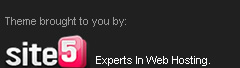Kali Linux အသံုးျပဳသူေတြ အတြက္ အသံုး၀င္မယ့္ Tools ေတြရဲ ့ Descriptions ေတြရယ္ အသံုးျပဳပံုေတြ ပါ၀င္ပါတယ္။ Kali Linux ကို အသံုးျပဳေနတယ္ဆိုရင္ ဒီ E-book ေလးဟာ သင့္ကို လံုး၀ အေထာက္အကူျပဳေစမွာေသခ်ာပါတယ္။
Download Links >>>
https://www.dropbox.com/s/itgknrff8xupx9l/Kali.pdf
Introduction to Proxy
အခုဒီ post မွာေတာ့ Proxy ဆိုတာဘာလဲ ဘယ္လိုအသံုး၀င္သလဲ ဆိုတာေတြကို ရွင္းျပေပးသြားပါမယ္။
Proxy ဆိုတာ user နဲ ့ server ၾကားမွာ ေပါင္းကူးေပးတာပဲ ျဖစ္ပါတယ္။
Proxy ဟာ သင့္ရဲ ့ ip address ကို ေျပာင္းလဲေပးျခင္း သို ့မဟုတ္ sever နဲ ့ခ်ိတ္ဆက္ဖို ့အတြက္ သင့္ရဲ ့ request ကို protocol ေျပာင္းလဲျပီး အဲ့ဒီ server က allow ျဖစ္ေစမွာျဖစ္ပါတယ္။
ဒါေလးကို အားလံုး မ်က္စိထဲျမင္ေအာင္ ဥပမာေလးနဲ ့ေျပာရရင္
အေဆာင္ေနတဲ ့ေက်ာင္းသားတစ္ေယာက္ သူ ့အေဆာင္မွာ internet access ေတာ့ရွိတယ္ ဒါေပမယ့္ တစ္ခ်ိဳ ့site ေတြ ( soical site ေတြျဖစ္တဲ့ facebook, twitter ) ကိုဖြင့္လို ့မရပါဘူး။
ဒီလိုအေျခအေနမ်ိဳးမွာ Proxy Site တစ္ခုခုရဲ ့အကူအညီယူျပီး အဲ့ဒီ ဖြင့္လို ့မရတဲ့ site ေတြကို proxy မွတဆင့္ access ရရွိႏုိင္မွာျဖစ္ပါတယ္။
ဒါေပမယ့္ Hacker ေတြ Attacker ေတြ ကေတာ့ Proxy ကို နည္းအမ်ိဳးမ်ိဳးနဲ ့အသံုးခ်တတ္ၾကပါတယ္။
ဥပမာ Corporate Firewall ထဲကို firewall network ထဲမွာ ရွိေနျပီးသား victim ရဲ ့ IP ကို imitating လုပ္ျခင္းျဖင့္ Corporate Firewall ထဲကို ၀င္ေရာက္ေလ့ရွိပါတယ္။
ေအာက္ကပံုကေတာ့ Proxy Server တစ္ခု အလုပ္လုပ္ပံုကို အၾကမ္းျဖင္း ျပထားတာပဲျဖစ္ပါတယ္။
ဒါကေတာ့ Example of Proxy Site ပါ။ http://3night.3owl.com/
Uses of Proxy.
1. using caching
2. can be used to be anonymous
3. to bypass parental control of pc.
4. to avoid internet filtering to access content
5. to scan transmitted content for malware before delivery
6. used by people using internet for illegal purposes.
Issue:
- WLAN နဲ ့NetworkManager ေကာင္းေကာင္းအလုပ္လုပ္ရပါမယ္
- Wired Device (ethX) မွာ “unmanaged” ဆိုတာကိုေရြးထားရပါမယ္
- ျပီးေတာ့ DHCP-lease/IP-address ရေနတာေတာင္ လုပ္မရဘူးဆိုပါေတာ့
- /etc/network/interfaces ဆိုတာလည္းမွန္ေနတယ္ ဆိုရင္
Solution:
- Open root terminal and type
- Save the file. Inorder, to make the changes to come to an effect, type
JavaScript ကို အေျခခံကေန ေလ့လာလိုသူမ်ားအတြက္ JavaScript အေျခခံ E-book
ေအာက္က link မွာ download လုပ္ျပီး ရယူႏုိင္ပါတယ္။
http://goo.gl/fC6xBf
Kali Linux Live CD ရွိဖို ့ေတာ့လိုအပ္တယ္ခင္ဗ်။
Live CD လုပ္ဖို ့အတြက္ကေတာ့ Kali Linux ကို download လုပ္ျပီး ISO ကို CD/DVD ေပၚမွာ burn လုပ္လိုက္ပါ။
Password Reset လုပ္မယ့္စက္ကို boot menu ေခၚျပီး Live (forensic mode) ကိုေရြးပါ။
အဲ့ဒီအခါ Kali Linux initialize ျဖစ္လာျပီး load လုပ္တဲ့အခါ Terminal Window ပြင့္လာျပီး တဲ့အခါမွာ window password database file ကို navigate လုပ္ေပးရပါမယ္။ အဲ့လိုလုပ္ေပးဖို ့အတြက္
Window Version ေတာ္ေတာ္မ်ားမ်ားမွာ window password ေတြကို SAM ဆိုတဲ့ file နာမည္နဲ ့save လုပ္ထားေလ့ရွိပါတယ္။ အဲ့ဒီ file ဟာလည္း /Windows/System32/config ဆိုတဲ့ path မွာပဲ ရွိပါတယ္။
ဒါေၾကာင့္ SAM database ဟာ သင့္ကြန္ပ်ဴတာမွာ /media/name_of_hard_drive/Windows/System32/config ဆိုျပီးရွိပါလိမ့္မယ္။
အဲ့ဒီေနာက္ ls -l SAM* ဆိုျပီး ရိုက္ထည့္လိုက္ရင္ SAM Log ေတြ ကိုေအာက္က ပံုအတိုင္းေတြ ့ရပါလိမ့္မယ္။
ေနာက္တဆင့္အေနနဲ ့ chntpw -l SAM ဆိုတဲ့ command ကို အသံုးျပဳျခင္းျဖင့္ window system ထဲမွာရွိတဲ့ user name ေတြကို ျမင္ရမွာျဖစ္ပါတယ္။
user name ေတြ ရျပီဆိုရင္ေတာ့ chntpw -u "username" SAM ဆိုတဲ့ command ကို အသံုးျပဳျပီး password reset ခ်ႏုိင္ပါတယ္။ ကြ်န္ေတာ္ေအာက္ကပံုထဲမွာ Administrator ဆိုတဲ့ username ကို အသံုးျပဳျပီး နမူနာျပထားပါတယ္။ ဒါေၾကာင့္ chntpw -u "Administrator" SAM ဆိုတဲ့ command ကိုရိုက္ထည့္လိုက္တဲ့အခါ ေအာက္ပါအတိုင္းေတြ ့ရပါလိမ့္မယ္။
အဲ့ဒီ option ေတြထဲကမွ Clear (blank) user password ဆုိတာကို ေရြးျခယ္ေစခ်င္ပါတယ္။
အဲ့ဒါဆိုရင္ window ကို password မထည့္ပဲ ( password ေနရာမွာဘာမွမျဖည့္ပဲ ) Login လုပ္နုိင္ျပီျဖစ္ပါတယ္။
Requirement ေတြကေတာ့
- အနည္းဆံုး 8 GB disk space လိုအပ္ပါတယ္
- RAM ကေတာ့ အနည္းဆံုး 512 MB ရွိရမယ္လို ့ဆိုေပမယ့္ 1024 MB ေလာက္ရွိသင့္တယ္လို ့ recommend ေပးထားပါတယ္။
- ISO သို ့မဟုတ္ VM Ware image ကို Kali Linux Site ကေန download လုပ္ဖို ့လိုအပ္ပါတယ္။
အရင္ဆံုး အေပၚမွာ ေဖာ္ျပထားတဲ့ Kali Linux ရဲ ့ Official Site ကေနျပီးေတာ့ image file ကို download လုပ္ရမွာျဖစ္ပါတယ္။ အဲ့ဒီ link မွာ download လုပ္တဲ့အခါမွာ အရင္ဆံုး register လုပ္ခိုင္းပါလိမ့္မယ္။ သင့္အေနနဲ ့ name ေတြ email address ေတြ ျဖည့္ျပီး register လုပ္ခ်င္လဲ လုပ္ႏုိင္ပါတယ္။ ဒါမွမဟုတ္ မလုပ္ခ်င္ဘူးဆိုလဲ no problem ပါ။ "No thanks, just want to download!" ဆိုတာေလးကို click လုပ္ျပီး download process ကို စတင္လို ့ရပါတယ္။
download လုပ္တဲ့ေနရာမွာလဲ ISO သို ့မဟုတ္ VM Ware စသည္ျဖင့္ format ေရြးျခယ္နုိင္ပါတယ္။ ဒီမွာေတာ့ က်ေနာ္က VM Ware နဲ ့ install လုပ္မွာ ျဖစ္လို ့ VM Ware ကို ေရြးျခယ္ျပီး "Download Kali" ကို click လုပ္လိုက္ပါ။
Download လုပ္ျပီးသြားပီဆိုရင္ေတာ့ VM Ware မွာ install လုပ္ဖို ့ အဆင္သင့္ျဖစ္ေနပါျပီ။
အခု ဒီ Tutorial မွာေတာ့ က်ေနာ္က VMWare Player version: 5.0.2 build-1031769 ကို အသံုးျပဳျပီး ျပသသြားမွာျဖစ္ပါတယ္။ အျခား VM Ware version ေတြနဲ ့လည္း အသံုးျပဳႏုိင္ပါတယ္။
Step 1
VM Ware Player ကို ဖြင့္ျပီး Create a New Virtual Machine ဆိုတာကို click လုပ္ပါ။ ဒါဆိုရင္ New Virtual Machine Wizard ဆိုတာ ပြင့္လာမွာျဖစ္ပါတယ္။
Step 2
အဲ့ဒီ screen မွာ I will install the operating system later ဆိုတာကို click လုပ္လုိက္ပါ။ ျပီးရင္ Next ကို ႏွိပ္လိုက္ပါ။
Step 3
Guest operating system အတြက္ Linux ကို ေရြးျခယ္ရပါမယ္။ ျပီးေတာ့ Version အေနနဲ ့ Ubuntu ကို ေရြးျခယ္ျပီး Next ႏွိပ္လုိက္ပါ။
Step 4
Virtual machine name နဲ ့Location ေနရာမွာ သူ default အတိုင္းထားျပီး Next ႏွိပ္ပါ။
Step 5
Specify Disk Capacity အတြက္Max: disk size ေနရာမွာေတာ့ default အေနနဲ ့ 20 GB ထားေပးထားပါတယ္။ ျပီးရင္ေတာ့ Split virtual disk into multiple files ဆိုတာကိုေရြးျပီး Next ႏွိပ္ပါ။
Step 6
ဒီအဆင့္မွာေတာ့ Finish ႏွိပ္ပါ။ ဒါဆိုရင္ေတာ့ virtual machine process ျပီးဆံုးျပီျဖစ္ပါတယ္။
Step 15
ဘာမွၾကီးၾကီးက်ယ္က်ယ္ မဟုတ္ဘူးဗ် ေပၚတာၾကာပီလုိ ့ေတာ့ထင္တယ္ က်ေနာ္လည္း ပ်င္းပ်င္းနဲ ့ dork ေတြ ေလွ်ာက္ စမ္း ရင္းနဲ ့ေတြ ့တဲ့ဟာေလး မွ်ေ၀ေပးတာပါ။
အရင္ဆံုး www.google.com မွာ inurl:tinybrowser/upload.php ဆုိတာေလးကို copy & paste လုပ္ျပီး search လုပ္လိုက္ပါ။
ဒါဆိုရင္ အထက္က ပံုထဲကအတိုင္း website title မွာ TinyBrowser :: Upload ဆိုျပီးေတာ့ search result ကို ရမွာျဖစ္ပါတယ္။
အဲ့ဒီ result ထဲကမွ အခ်ိဳ ့ site ေတာ္ေတာ္မ်ားမ်ားဟာ title မွာ website directory ပါေဖာ္ျပထားပါတယ္။ အဲ့လို website directory ေဖာ္ျပထားတဲ့ site ကိုပဲ ေရြးျခယ္လုိက္ပါ။
ဒါဆိုရင္ေတာ့ upload လုပ္လို ့ရတဲ့ page ကို ေရာက္သြားမွာျဖစ္ပါတယ္။
Upload ရပီ ဆိုရင္ေတာ့ တစ္ခုပဲဗ် သူက [.php] ဖိုင္ တင္မရဘူး :P
[.html],[.txt],[.jpg],[.gif],[.bmp] စတာေတြကိုေတာ့ တင္လို ့ရတယ္
ဒါေၾကာင့္ deface page ကို image file ဒါမွမဟုတ္ txt file အေနနဲ ့တင္လို ့ရတယ္ေလ :P
ဒီတစ္ခါ Facebook Account တစ္ခုကို Crack လုပ္ဖို ့ျဖစ္ႏုိင္မလား မျဖစ္ႏုိင္ဘူးလား ဆိုတာကို ေလ့လာၾကည့္ၾကရေအာင္။
အရင္ဆံုး Hacking A Facebook Account နဲ ့ Cracking A Facebook Account ဆိုတာ မတူညီတဲ့ term ႏွစ္ခု ျဖစ္တယ္ဆိုတာကို သိထားဖို ့လိုအပ္ပါတယ္။
Hacking A Facebook Account ဆိုတာက foolproof methods ေတြျဖစ္တဲ့ Phishing တို ့ Keylogger တို ့စသည့္ နည္းလမ္းေပါင္းစံု ျဖင့္ account တစ္ခုကို ရယူျခင္းျဖစ္ပါတယ္.... ( မွတ္ခ်က္ ။ ။ အျခား methods ေတြအမ်ားၾကီး ရွိပါေသးတယ္ )
Cracking A Facebook Account ဆိုတာကေတာ့ Bruteforce Attack တို ့ Dictionary Attack တို ့ျဖင့္ password ကို crack လုပ္ျပီ account တစ္ခုကို ရယူျခင္းျဖစ္တယ္လို ့ အၾကမ္းဖ်င္းအားျဖင့္ ဆိုႏုိင္ပါတယ္။
Bruteforce Attack
Bruteforce Attack ဆိုတာကေတာ့ အေျခခံအက်ဆံုး cracking method တစ္ခုျဖစ္ပါတယ္။ Bruteforce Attack ဟာ ျဖစ္ႏုိင္ေျခရွိတဲ့ password combination ေတြကို correct password ရသည္အထိ တုိက္ဆိုင္ စစ္ေဆးေပးတဲ့ method ျဖစ္ပါတယ္။ ဒါေပမယ့္ password က ရွုပ္ေထြးေလေလ correct password ရဖို ့ အခ်ိန္ပို ၾကာေလေလ ပါပဲ။
အဲ့ဒါနဲ ့ပတ္သတ္လို ့ ေအာက္က table ေလးကို ၾကည့္ၾကည့္ပါ။
Dictionary Attack
Bruteforce Attack နဲ ့ Dictionary Attack တို ့မွာ ကြာျခားခ်က္က တစ္ခုတည္းရွိပါတယ္။ အဲ့ဒါကေတာ့ Dictionary Attack မွာ မိမိစိတ္ၾကိဳက္ try ခ်င္တဲ့ password ကို try လုပ္ႏုိင္တဲ့ အခ်က္ပါပဲ။ နားရွဳပ္သြားလားမသိဘူး :D
Dictionary Attack မွာ wordlist ကို လြတ္လြတ္လပ္လပ္ စိတ္ၾကိဳက္ေရြးျခယ္ပိုင္ခြင့္ရွိပါတယ္။
ေအာက္မွာေဖာ္ျပထားတဲ့ Video Tutorial ကို ၾကည့္ျခင္းျဖင့္ Dictionary Attack ကို ပိုမို သေဘာေပါက္လိမ့္မယ္လို ့ထင္ပါတယ္။
Mozilla Firefox ဟာ Kali Linux မွာပါတဲ့ Default Browser ျဖစ္တဲ ့ Iceweasel နဲ ့ႏွိဳင္းယွဥ္ရင္ အသံုးျပဳရတာ User Friendly ျဖစ္မယ္လို ့က်ေနာ္ထင္ပါတယ္။ က်ေနာ္ကိုယ္တုိင္လည္း Iceweasel နဲ ့ယွဥ္ရင္ Firefox ကိုအသံုးျပဳရတာ ပိုႏွစ္သက္ပါတယ္။
ဒါေၾကာင့္ Kali Linux မွာ Mozilla Firefox အသံုးျပဳပံုကို share လုပ္ေပးသြားမွာျဖစ္ပါတယ္။
အဓိက အေရးၾကီးတာက မူလ Kali မွာပါတဲ့ Iceweasel ကို uninstall လုပ္ရမွာျဖစ္ပါတယ္။ မဟုတ္ရင္ သူက Firefox ကို install လုပ္ဖို ့allow ေပးမွာမဟုတ္ဘူးဗ်။
ဒါေၾကာင့္ အရင္ဆံုးအေနနဲ ့
၁။ terminal ဖြင့္ျပီးေတာ့ apt-get remove iceweasel
လို ့ရိုက္ထည့္ေပးလိုက္ပါ။ ဒါဆိုရင္ Iceweasel ကို remove လုပ္သြားမွာျဖစ္ပါတယ္။
၂။ ျပီးရင္ echo -e "\ndeb http://downloads.sourceforge.net/project/ubuntuzilla/mozilla/apt all main" | tee -a /etc/apt/sources.list > /dev/null လို ့ရိုက္ထည့္ျပီးေတာ့ install လုပ္ဖို ့အတြက္ repository ကို add လုပ္ရမွာျဖစ္ပါတယ္။
၃။ apt-key adv --recv-keys --keyserver keyserver.ubuntu.com C1289A29
ဆိုတာကေတာ့ လိုအပ္တဲ့ gpg key ကို import လုပ္ေပးမွာပါ။
၄။ လိုအပ္တဲ့ package ကို update လုပ္ဖို ့အတြက္ကေတာ့ apt-get update ဆိုတဲ့ command ကို အသံုးျပဳရပါမယ္။
၅။ Mozilla Firefox ကို install လုပ္ဖို ့အတြက္ကေတာ့ apt-get install firefox-mozilla-build လို ့ရိုက္ထည့္ရပါမယ္။
၆။ အဲ့ဒီ installation ျပီးသြားရင္ေတာ့ terminal ကေန firefox လို ့ရိုက္ထည့္ျပီး Mozilla Firefox ကို အသံုးျပဳႏုိင္ျပီျဖစ္ပါတယ္။
Pentesters သို ့မဟုတ္ Hacker အမ်ားစုဟာ သူတို ့အတြက္ အသံုး၀င္တဲ့ plugin ေတာ္ေတာ္မ်ားမ်ား အသံုးျပဳ လို ့ရတဲ့ Mozilla Firefox Browser ကို အသံုးျပဳၾကတာမ်ားပါတယ္။
ဒါက အရင္တုန္းကပါ အခုဆိုရင္ေတာ့ Chrome Browser မွာ Pentesters ေတြ အသံုး၀င္တဲ ့ extension ေတြ ေတာ္ေတာ္မ်ားမ်ားရွိေနပါျပီ။
အဲ့ဒီ အထဲကမွ အသံုး၀င္မယ္ ထင္တာေလးေတြနဲ ့မိတ္ဆက္ေပးခ်င္ပါတယ္။
XSS Rays
XSS Rays မွာ Scanner, Reverser နဲ ့ DOM inspection tool ေတြပါ၀င္ပါတယ္။
XSS Rays ရဲ ့ Official Description ထဲမွာ ေရးထားတာေတြကေတာ့
Official DescriptionXSS Rays is a security tool to help pen test large web sites. It's core features include a XSS scanner, XSS Reverser and object inspection. Need to know how a certain page filters output? Don't have the source? No problem. XSS Rays will blackbox reverse a XSS filter without needing the source code.
Websecurify Scanner
Web application attacks ေတြေတာ္ေတာ္မ်ားမ်ားကို detect လုပ္ေပးႏိုင္တဲ့ scanner ျဖစ္ပါတယ္။ ျပီးေတာ့ fully automated ျဖစ္ျပီး user friendly ျဖစ္ပါတယ္။
အသံုးျပဳပံုအဆင့္ဆင့္
- websecurify scanner ကို ေအာက္က link ကေန download လုပ္လိုက္ပါ။
https://suite.websecurify.com/foundation
- Scan ဖတ္ခ်င္တဲ့ URL ကို ရိုက္ထည့္လိုက္တာနဲ automatic scanning လုပ္သြားမွာျဖစ္ပါတယ္။
HTTP Finder
HTTP Finder ကေတာ့ Http Parameter Pollution attacks ကို အလြယ္တကူ detect လုပ္ႏိုင္ပါတယ္။ HTTP Parameter Pollution ဆိုတာ ေနာက္ဆံုးေပၚ web application attacks တစ္မ်ိဳးပဲျဖစ္ပါတယ္။
HTTP Finder ရဲ ့ Official Description ထဲမွာ ေရးထားတာေတြကေတာ့
HTTP Parameter Pollution (HPP) is a recently discovered web exploitation technique. Please read the NDSS 2010 paper for more details about the technique. HPP Finder is a Chrome extension designed for detecting HPP attempts. HPP Finder can detect URLs and HTML forms that might be susceptible of parameter pollution, but it is not a complete solution against HPP.
XSS CHEF
XSS CHEF ဆိုတာ google chrome အတြက္ BEEF (Browser Exploitation Framework) ကို အေကာင္းဆံုး replacement လုပ္ေပးႏုိင္ျပီးေတာ့ exploitation process ေတြကိုလည္း လြယ္ကူေစပါတယ္။
Cookie Editor
Cookie Editor ကလည္း Google Chrome မွာ Hacker ေတြအတြက္ အလြန္ အသံုး၀င္တဲ့ extension တစ္ခုပါပဲ။ အမ်ားအားျဖင့္ session hijacking attacks အတြက္ အသံုးျပဳၾကပါတယ္။
Session Hijacking နဲ ့ပတ္သတ္လို ့က်ေနာ္ introduction သေဘာမ်ိဳးေရးထားတဲ့ ပိုစ့္ရွိပါတယ္ မဖတ္ရေသးရင္ ဒီမွာ သြားဖတ္ႏိုင္ပါတယ္။
Clickjacking လုပ္ႏုိင္ဖို ့အတြက္လည္း web browser ေတြရဲ ့ security ပိုင္းအားနည္းခ်က္ကရွိေနပါတယ္။ အဲ့ဒါကေတာ့ web page ေတြကို မူလ general view ကေနတဆင့္ hidden layer ေတြ ကို allow လုပ္ထားလို ့ပါပဲ။
Clickjacking ဆိုတာကို ဥပမာအေနနဲ ့ ေအာက္က hidden layer ကို victim က မျမင္ရပါဘူး အေပၚက အုပ္ထားတဲ့ layer မွာက download button လိုမ်ိဳး ဒါမွမဟုတ္ play button လိုမ်ိဳး တစ္ခုခုကိုပဲ ျမင္ရပါမယ္။ တကယ္လို ့ victim က အဲ့ဒီ download/play button ကို ႏွိပ္လိုက္တဲ့အခါမွာ သူတကယ္ႏွိပ္မိတာက အဲ့ဒီ button ေတြေအာက္မွာ hidden လုပ္ထားတဲ့ layer မွာရွိတဲ့ Attacker ႏွိပ္ေစခ်င္တဲ့ button ကို အလိုလို ႏွိပ္ျပီးသား automatic ျဖစ္သြားျပီျဖစ္ပါတယ္။
အဲ့ဒီလုိနည္းနဲ ့ attacker တစ္ေယာက္ဟာ victim ကို သူ ႏွိပ္ေစခ်င္တဲ့ link/button ကို ႏွိပ္ခိုင္းသြားျခင္းကို Clickjacking လုပ္တယ္လို ့ေခၚပါတယ္။
Wireless Network ဆိုတာဘာလဲ ?
Wireless network ဆိုတာ devices ေတြတစ္ခုနဲ ့တစ္ခုကို wire ေတြ အသံုးမျပဳပဲ တစ္ခုနဲ ့တစ္ခု radio wave ကို အသံုးျပဳျပီး interconnection လုပ္တဲ့ network အမ်ိဳးအစားျဖစ္ပါတယ္။
computer ထဲမွာရွိတဲ့ wireless adaptor ကေနျပီးေတာ့data ေတြကို translate လုပ္ျပီး radio signal နဲ ့ transmit လုပ္လိုက္ပါတယ္။ အဲ့ဒီ signal ကို wireless router ကေန receive လုပ္ျပီး decode လုပ္ျခင္းျဖင့္ connect လုပ္ပါတယ္။
wireless network ကို အမ်ားအားျဖင့္ Wifi ဒါမွမဟုတ္ WLan လို သံုးႏွံဳးေခၚေ၀ၚၾကပါတယ္။
wireless network ရဲ ့အဓိကအားသာခ်က္ကေတာ့ user ေတြ အေနနဲ ့ network ကို connect လုပ္ဖို ့အတြက္ plug ထိုးစရာမလိုတာေၾကာင့္ အသံုးျပဳရတာ ပိုမို အဆင္ေျပပါတယ္။
သူ ့မွာလဲ အားနည္းခ်က္ရွိပါတယ္။ အဲ့ဒါကေတာ့ properly configured မလုပ္ထားရင္ security ပိုင္းမွာ wire နဲ ့ connect လုပ္တာထက္ ပိုျပီး security ပိုင္း အားနည္းပါတယ္။
Basic Terminology
Service Set Identifier (SSID) ဆိုတာ wireless networks ရဲ ့ alphanumeric string ေတြပါ။ သူက အမ်ားဆံုး 32 bit အထိရွိပါတယ္။ channel တစ္ခု သို ့မဟုတ္ range တစ္ခုအတြင္းမွာ network တစ္ခုထက္မက ရွိႏုိင္ပါတယ္။ SSID ဟာ network တစ္ခုနဲ ့တစ္ခု မတူညီၾကပါဘူး။
Wireless Access Point (WAP)
WAP ဆိုတာကေတာ့ wireless network signals ကို generated လုပ္တဲ့ point ကိုဆိုလိုတာပါ။
WAP ဆိုတာ network ထဲမွာရွိတဲ့ computer ကေန ထုတ္လႊင့္လိုက္တဲ့ radio signals ေတြကို receive လုပ္ေပးျပီး router ကို ပို ့ေပးတဲ့ အလုပ္ကို လုပ္ေဆာင္ပါတယ္။
Basic Service Set Identifier (BSSID)
WAP ဒါမွမဟုတ္ wireless router ရဲ ့ MAC address 48 bit key ျဖစ္ပါတယ္။
Beacons
Beacons ဆိုတာ network ထဲမွာရွိတဲ့ computers ေတြနဲ ့WAP ၾကားမွာ connect လုပ္ေပးတဲ့ wireless packet ေတြပဲျဖစ္ပါတယ္။
Wireless Equivalent Privacy (WEP) ဆိုတာဘာလဲ ?
WEP ဆိုတာကေတာ့ wifi data stream ေတြကို encrypt လုပ္ထားျခင္းပဲျဖစ္ပါတယ္။ WEP encryption မွာ 64bit သို ့မဟုတ္ 128bit key ျဖစ္ပါတယ္။
WEP ရဲ ့အားသာခ်က္မ်ား
1. Authenticating Clients
users ဒါမွမဟုတ္ clients ဟာ network ကို access လုပ္ဖို ့အတြက္ မွန္ကန္တဲ့ WEP key ကို ရိုက္ထည့္မွ အသံုးျပဳႏုိင္မွာျဖစ္ပါတယ္။
2. Privacy
wireless data ေတြကို encrypt လုပ္ျခင္းျဖင့္ user က မွန္ကန္တဲ့ WEP key ကို ရိုက္ထည့္တဲ့အခါက်မွ decryption ကို allow လုပ္မွာျဖစ္ပါတယ္။
WEP key ကို အလြယ္တကူ crack လုပ္လို ့ရႏုိင္ပါတယ္။ ဘာျဖစ္လို ့လဲဆိုေတာ့ Initialization Vector (IV) size က 24bit ဆိုေတာ့ အရမ္းတိုလြန္းတယ္။
ဒါေၾကာင့္မို ့လို ့ Wi-Fi Protected Access(WPA) နဲ ့ WPA2 ဆိုတဲ ့ security protocols ေတြကို ထပ္မံ released လုပ္လာၾကပါတယ္။
Respect List
Myanmar Hacker Uniteam
Brotherhood of Myanmar Hackers
and All Myanmar Attackers & All Myanmar Black Hats.
Categories
@Lph@ blog ကို Android Devices ေတြေပၚကဖတ္ခ်င္ရင္
Link list 1
- Application (1)
- E-book (2)
- Facebook Tips & Tricks (2)
- Hacking Tutorial (37)
- HTML (2)
- Kali Linux (6)
- Mobile Tips & Tricks (5)
- Myanmar Cyber Army (1)
Popular Posts
-
Local File Inclusion Vulnerability ကို အသံုးခ်ျပီး Shell upload လုပ္ဖို ့အတြက္ common parameter အခ်ိဳ ့ကို သိထားဖို ့လိုအပ္ပါတယ္။ index.p...
-
ဒီပိုစ့္မွာေတာ့ facebook က fixed ျပန္လုပ္ျပီးသား bug တစ္ခု အေၾကာင္းကို တင္ျပေပးသြားမွာျဖစ္ပါတယ္ ဒီ bug ကို ရွာေတြ ့ခဲ့တဲ ့ Fin1te ဆိုတဲ့ င...
-
Introduction to Firewall ကြ်န္ေတာ္တို ့ေက်ာင္းေတြမွာ ဒါမွမဟုတ္ ရံုးခန္းေတြမွာ အင္တာနက္ အသံုးျပဳတဲ့အခါမွာ အခ်ိဳ ့ website (အထူးသျဖင္ ့ s...
-
Router တစ္လံုးကို Access လုပ္ဖို ့အတြက္ Username နဲ ့ Password လုိအပ္ပါတယ္။ ဘယ္ အမ်ိဳးအစား Router ျဖစ္ျဖစ္ သူ ့ရဲ ့ Default Username နဲ ့ P...
-
တကယ္ေတာ့ အားလံုးသိထားၾကတာ gmail account တစ္ခုကုိ facebook account တစ္ခုပဲ ဖြင့္လို ့ရတယ္ လို ့ပဲ သိထားၾကတယ္။ တဂယ္လဲ facebook က mail တစ္ခုက...
Followers